Содержание:
Способ 1: Отключение виджетов на «Домашнем экране»
Есть несколько способов ограничения активности Samsung Daily в системе. Например, виджеты можно запускать на «Домашнем экране» при перелистывании рабочих столов вправо. Чтобы их отключить:
- Жмем на пустую область «Домашнего экрана» и удерживаем в течение 2-3 секунд, пока не появится меню рабочих столов.
- Прокручиваем их вправо до панели «Samsung Daily» и переводим переключатель в положение «Выкл.».
- Чтобы удалить ярлык помощника с рабочего стола, удерживаем его, пока не появится контекстное меню, а затем тапаем «Удалить с экрана».
- Для удаления ярлыка из меню приложений нужно отключить соответствующий параметр. Открываем «Настройки», затем список приложений,
находим среди них Samsung Daily, нажимаем иконку справа в виде шестеренки и выключаем отображение значка прикладной программы.
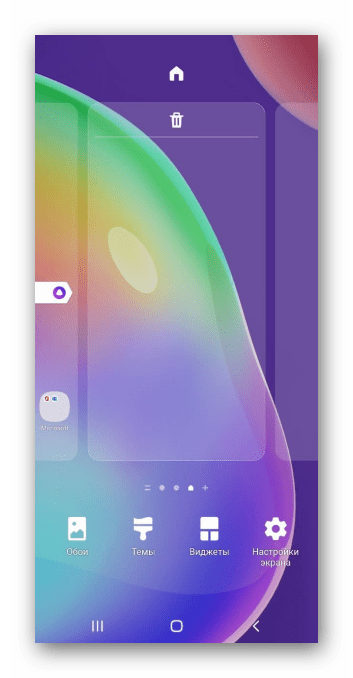
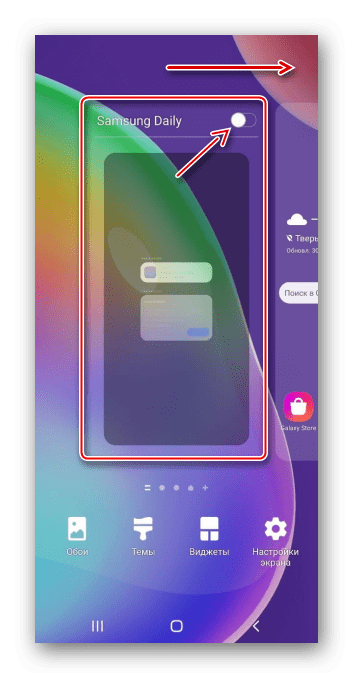
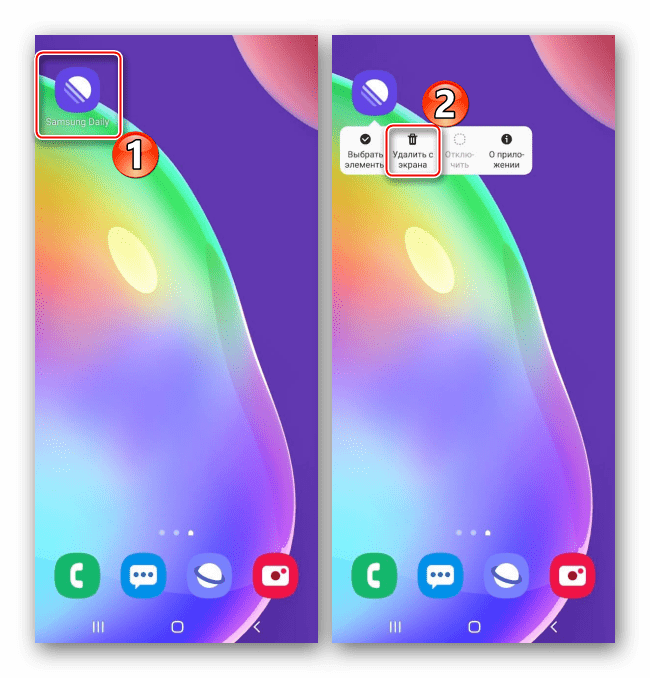
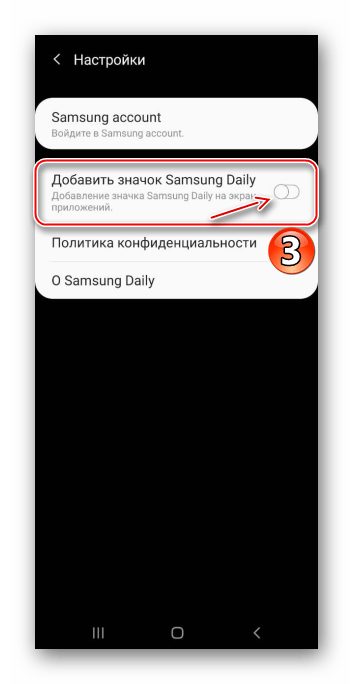
Способ 2: Добавление в спящий режим
Если вы пользуетесь приложением, но заметили, например, что оно сильно расходует батарею, активируйте для него функцию «Спящий режим». В таком случае оно не будет работать в фоновом режиме, но также не будет получать обновления и присылать уведомления.
- В «Настройках» открываем «Обслуживание устройства», а затем «Батарея».
- Заходим в раздел «Мониторинг энергопотребления приложений», выбираем «Приложения в спящем режиме»,
Тапаем «Добавление приложения» и в списке выбираем «Samsung Daily».
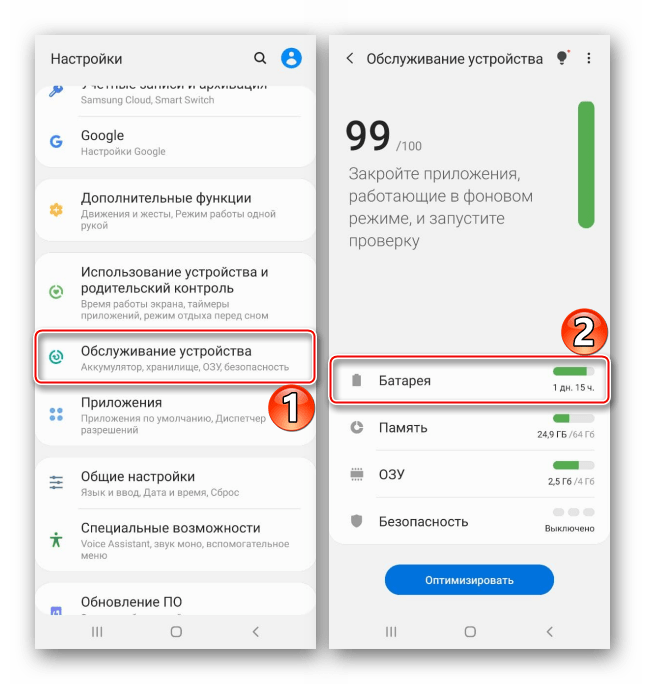
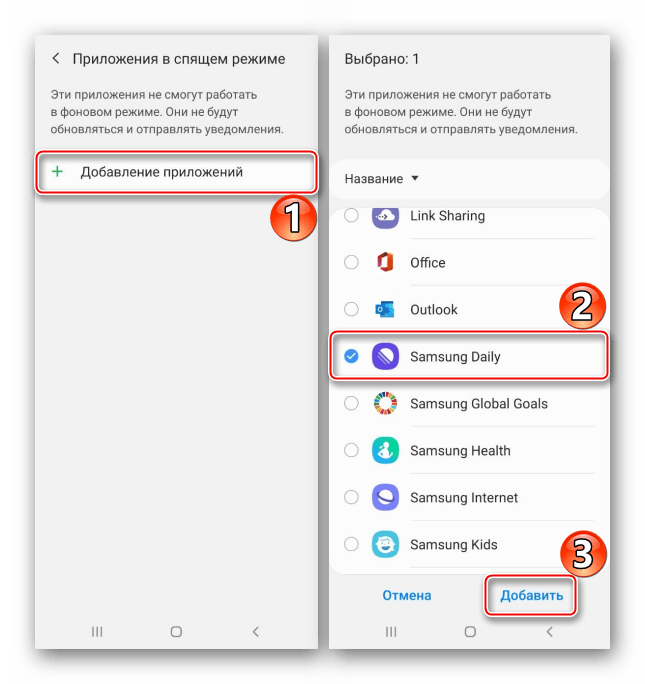
Способ 3: Остановка Самсунг Дейли
- Находим ПО в списке приложений, открываем его меню, нажимаем «Остановить».
и подтверждаем действие.
- Чтобы удалить все данные, в разделе «Память», тапаем соответствующую иконку.
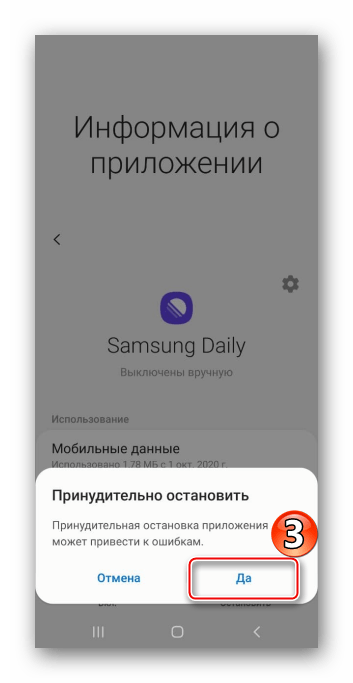

Способ 4: Настройка клавиш
После остановки приложение не начнет работать, пока его снова не запустят, но на некоторых устройствах фирмы Самсунг виджеты включается удержанием или двойным нажатием кнопки питания. Так может быть настроено по умолчанию, но назначение клавиши можно изменить. Рассмотрим, как это сделать на примере голосового помощника Bixby.
- В области уведомлений открываем меню выключения питания устройства и тапаем «Настройки боковой клавиши».
- На следующем экране отключаем все пункты, связанные с запуском и пробуждением Samsung Daily.
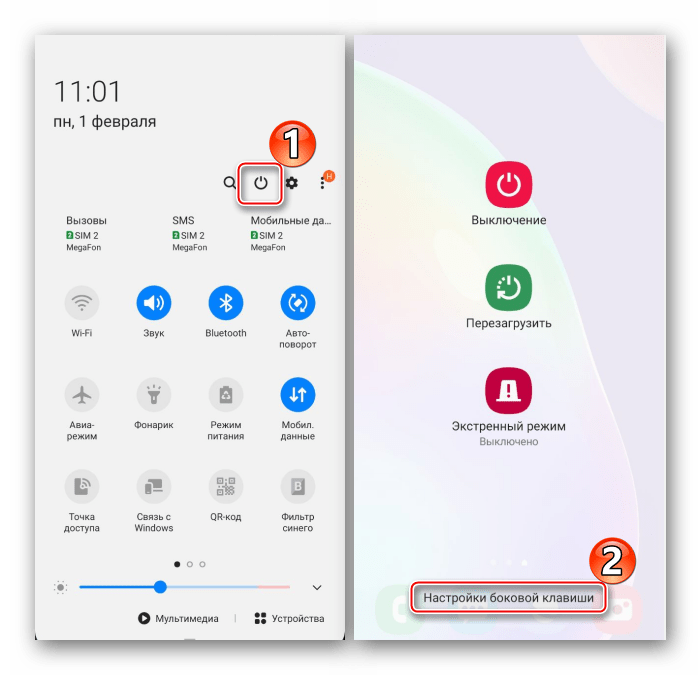
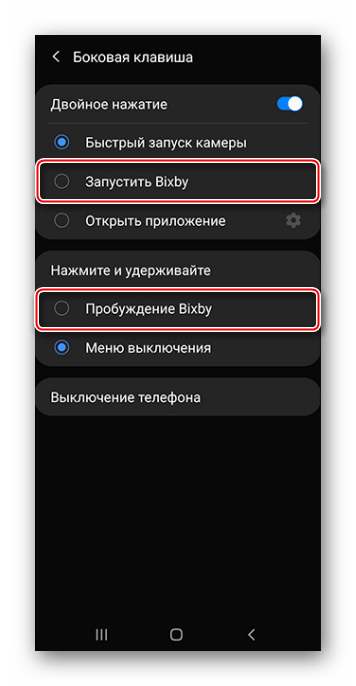
Есть смартфоны, на которых виджеты запускаются отдельной кнопкой Bixby, ее также теперь можно отключить.
- В «Настройках» открываем «Дополнительные функции», выбираем «Клавиша Bixby»
и отключаем ее.
- Чтобы изменить назначение кнопки, тапаем «Открыть приложение», а затем выбираем прикладную программу из списка доступных.
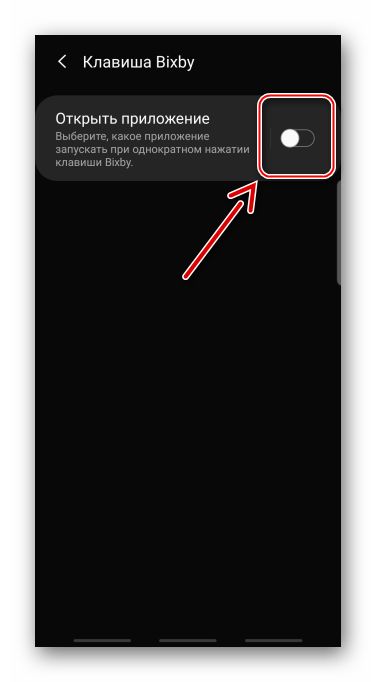
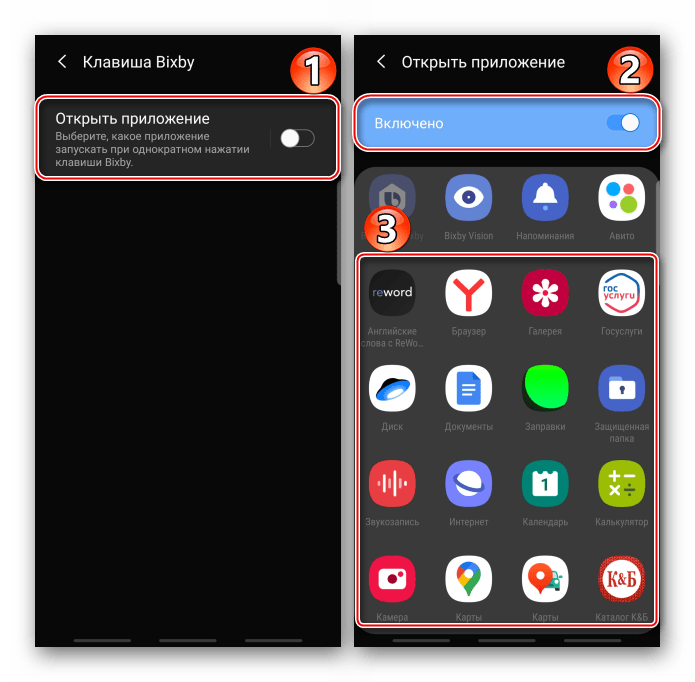
 Наш Telegram каналТолько полезная информация
Наш Telegram каналТолько полезная информация
 Удаление Google-аккаунта со смартфона Samsung
Удаление Google-аккаунта со смартфона Samsung
 Выходим из аккаунта Samsung
Выходим из аккаунта Samsung
 Способы сброса аккаунта Samsung
Способы сброса аккаунта Samsung
 Настраиваем режим T9 на смартфоне Samsung
Настраиваем режим T9 на смартфоне Samsung
 Разбираем смартфон Samsung A50
Разбираем смартфон Samsung A50
 Способы сканирования QR-кода с помощью смартфона Samsung
Способы сканирования QR-кода с помощью смартфона Samsung
 Способы разблокировки Samsung A50
Способы разблокировки Samsung A50
 Способы обрезать видео на смартфоне Samsung
Способы обрезать видео на смартфоне Samsung
 Восстановление удаленных контактов в смартфоне Samsung
Восстановление удаленных контактов в смартфоне Samsung
 Где находится корзина на смартфоне Samsung
Где находится корзина на смартфоне Samsung
 Способы включения фонарика на смартфоне Samsung
Способы включения фонарика на смартфоне Samsung
 Включаем автоповорот экрана на смартфоне Samsung
Включаем автоповорот экрана на смартфоне Samsung
 Что делать, если на смартфоне Samsung сбой камеры
Что делать, если на смартфоне Samsung сбой камеры
 Снятие крышки с телефона Samsung
Снятие крышки с телефона Samsung
 Подключение беспроводных наушников к телефону Samsung
Подключение беспроводных наушников к телефону Samsung
 Способы раздачи интернета с телефона Samsung
Способы раздачи интернета с телефона Samsung
 Установка мелодии на контакт на устройстве Samsung
Установка мелодии на контакт на устройстве Samsung
 Передача контактов между устройствами Samsung
Передача контактов между устройствами Samsung
 Установка пароля на приложение на устройстве Samsung
Установка пароля на приложение на устройстве Samsung
 Отключаем режим безопасности на Samsung
Отключаем режим безопасности на Samsung lumpics.ru
lumpics.ru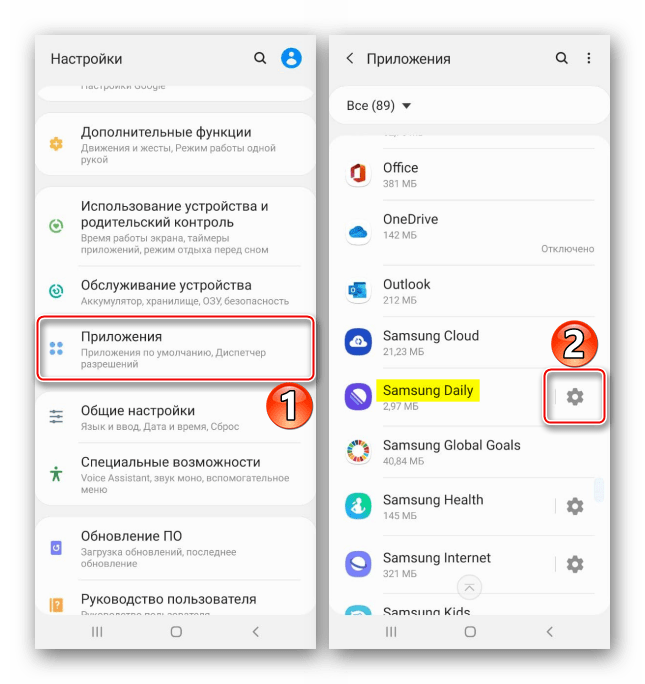
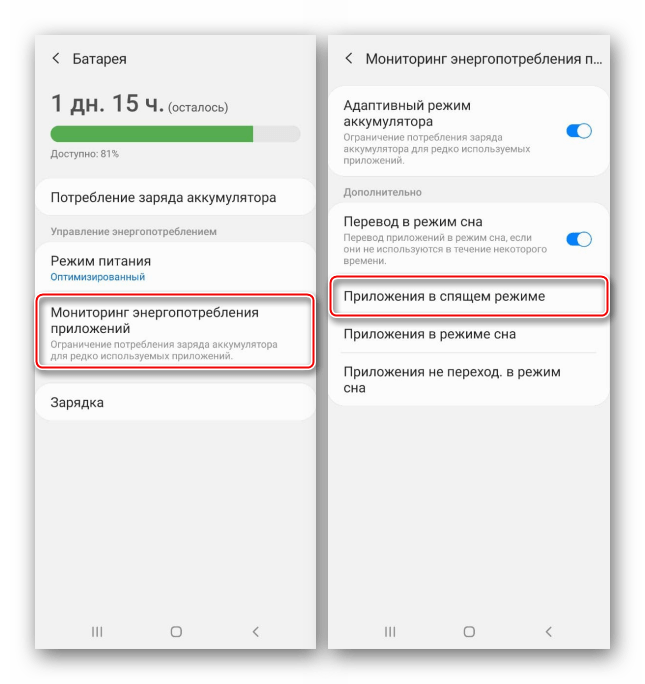
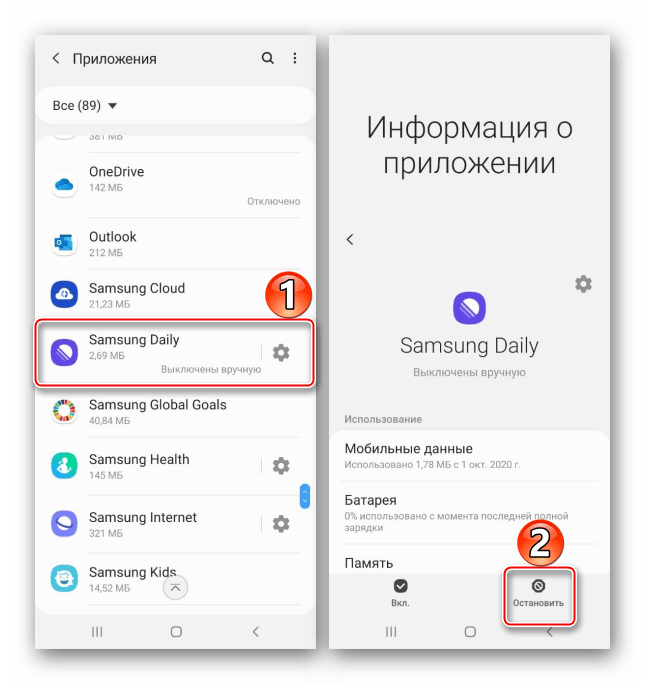
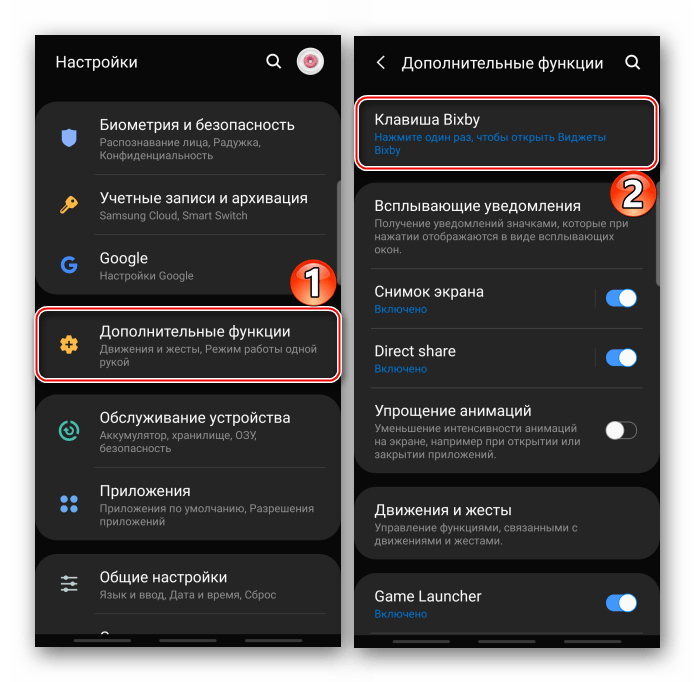


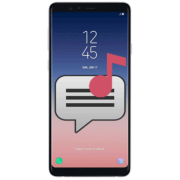
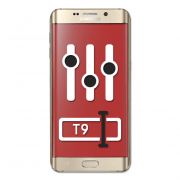


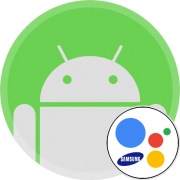
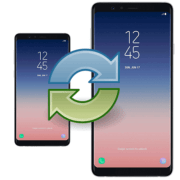

Остановка при способе 3 выдаёт надпись, что может быть ошибка в телефоне. Как быть? Ольга